Konica minolta BIZHUB 190F, BIZHUB 131F User Manual [es]
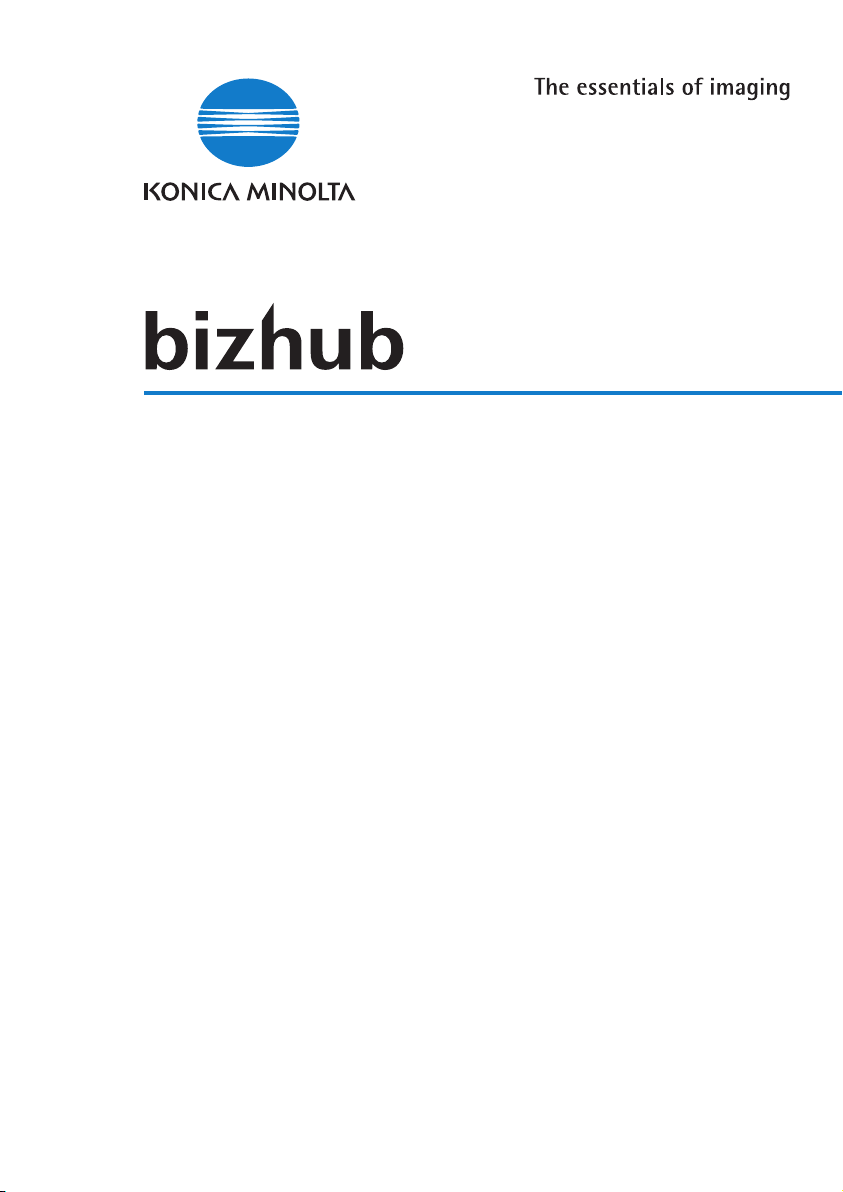
131f/190f
Manual del Operador (PCL)
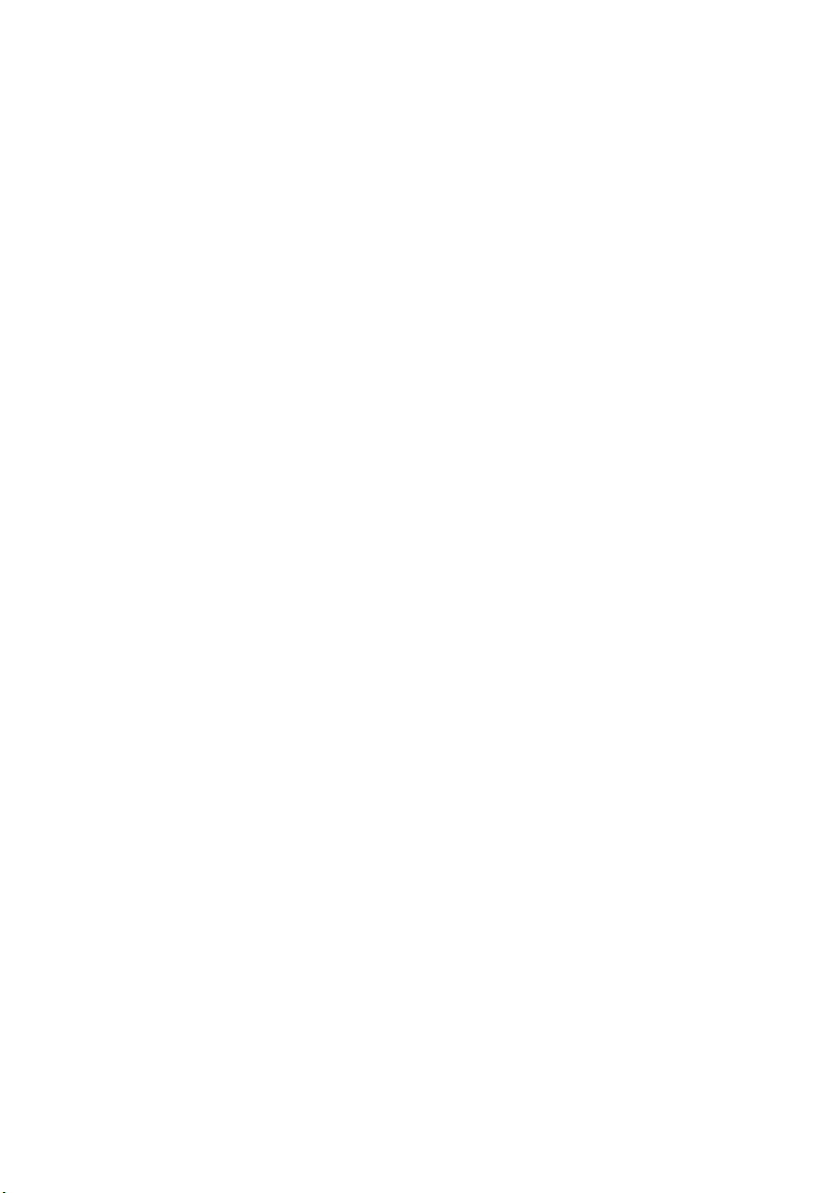
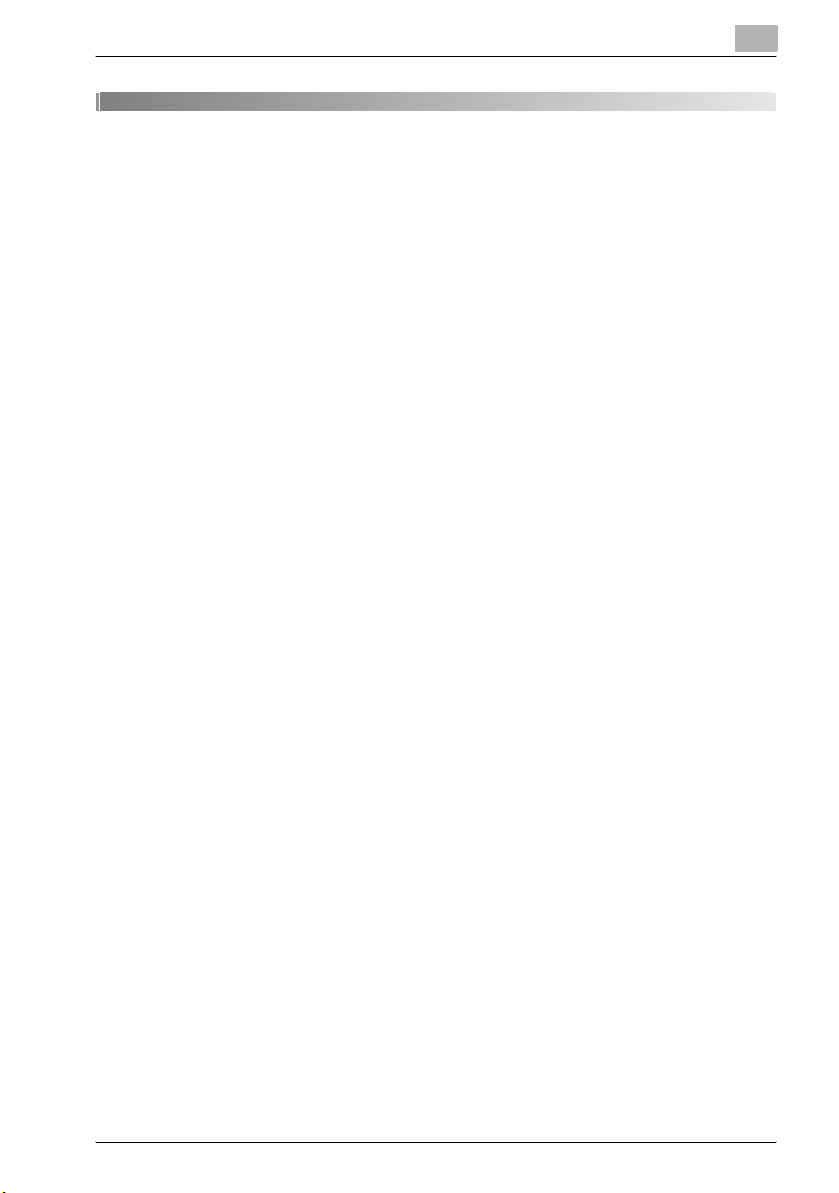
Contenido
1 Preparación
1.1 Requisitos del sistema (Local) ....................................................1-3
2Instalación
2.1 Instalación local: puerto USB en Windows ................................2-3
2.1.1 Para usuarios de Windows 98SE y Me......................................2-5
2.1.2 Para usuarios de Windows 2000 Professional...........................2-7
2.1.3 Para usuarios de Windows XP y Windows Server 2003............ 2-9
2.1.4 Para usuarios de Windows Vista .............................................2-11
2.1.5 Instalación de los controladores PCL5e y PCL6 .....................2-13
2.2 Instalación local: puerto paralelo en Windows (opcional)......2-16
2.2.1 Conexión por puerto paralelo ..................................................2-17
2.2.2 Instalación de los controladores..............................................2-17
2.3 Instalación en red: TCP/IP (opcional) .......................................2-18
2.4 Desinstalación del controlador.................................................2-19
3 Configuración del controlador de impresora
3.1 Abrir las propiedades de la impresora .......................................3-3
3.1.1 Desde la aplicación de software................................................3-3
3.1.2 Desde la carpeta de la impresora..............................................3-4
3.2 Ficha "Papel" ................................................................................3-4
3.2.1 Escala.........................................................................................3-5
3.2.2 Copias........................................................................................3-5
3.2.3 Tamaño del papel ......................................................................3-6
3.2.4 Fuente de papel .........................................................................3-7
3.2.5 Tipo de papel .............................................................................3-8
3.2.6 Clasificar ....................................................................................3-8
3.3 Ficha "Diseño de página" ............................................................3-8
3.3.1 Dúplex........................................................................................3-8
3.3.2 Combinar ...................................................................................3-9
Controlador PCL 131f/190f Contenido-1
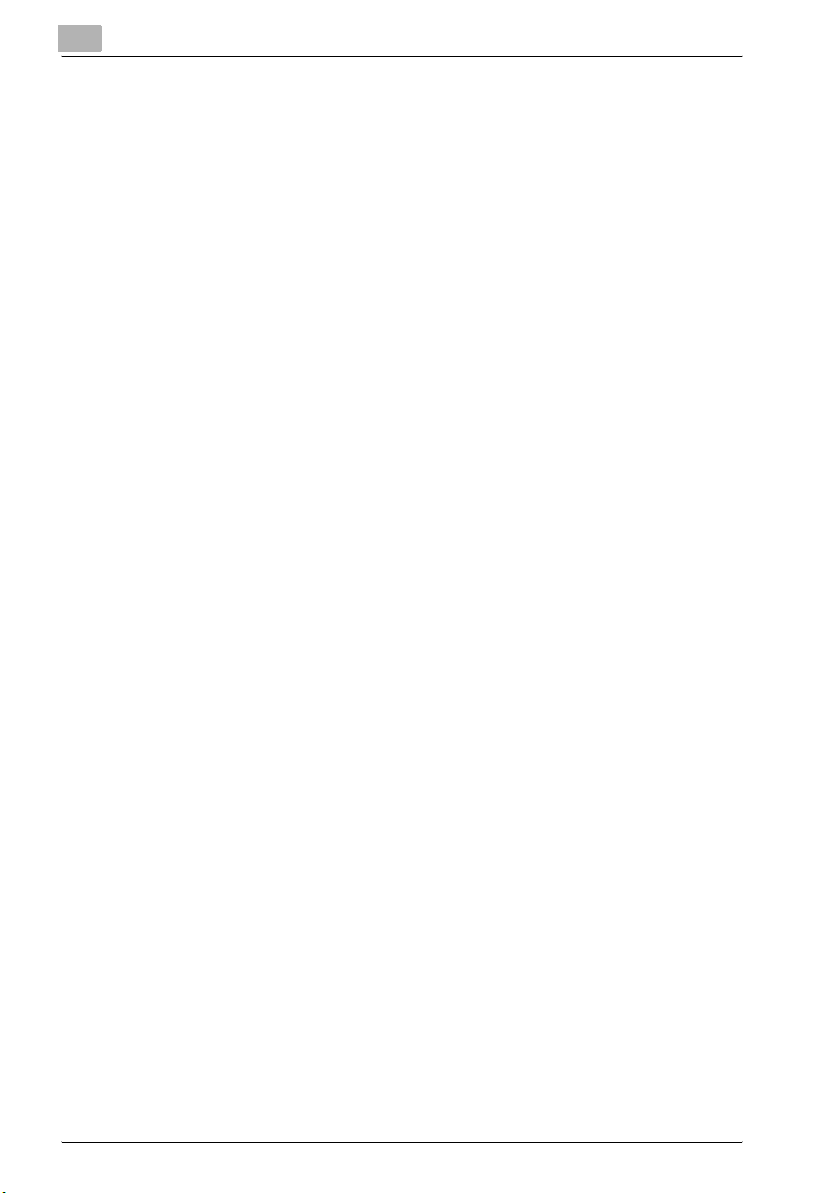
3.3.3 Folleto ...................................................................................... 3-10
3.3.4 Marca de agua.........................................................................3-10
3.4 Ficha Calidad ..............................................................................3-11
3.4.1 Ahorro de tóner........................................................................3-11
3.4.2 Resolución ...............................................................................3-12
3.4.3 Modo de True Type .................................................................3-12
3.4.4 Densidad de impresión............................................................3-12
3.5 Ficha "Opción del dispositivo"..................................................3-13
3.5.1 Uso de los dispositivos............................................................3-13
4 Cancelación de un trabajo de impresión
4.1 Cancelación en Windows ............................................................4-3
4.2 Cancelación en la máquina .........................................................4-3
5 Solución de problemas
5.1 Mensajes de error ........................................................................5-3
6 Especificaciones
6.1 Impresora......................................................................................6-3
6.2 Tamaño del papel compatible.....................................................6-3
6.3 Área de impresión ........................................................................6-4
Contenido-2 Controlador PCL 131f/190f
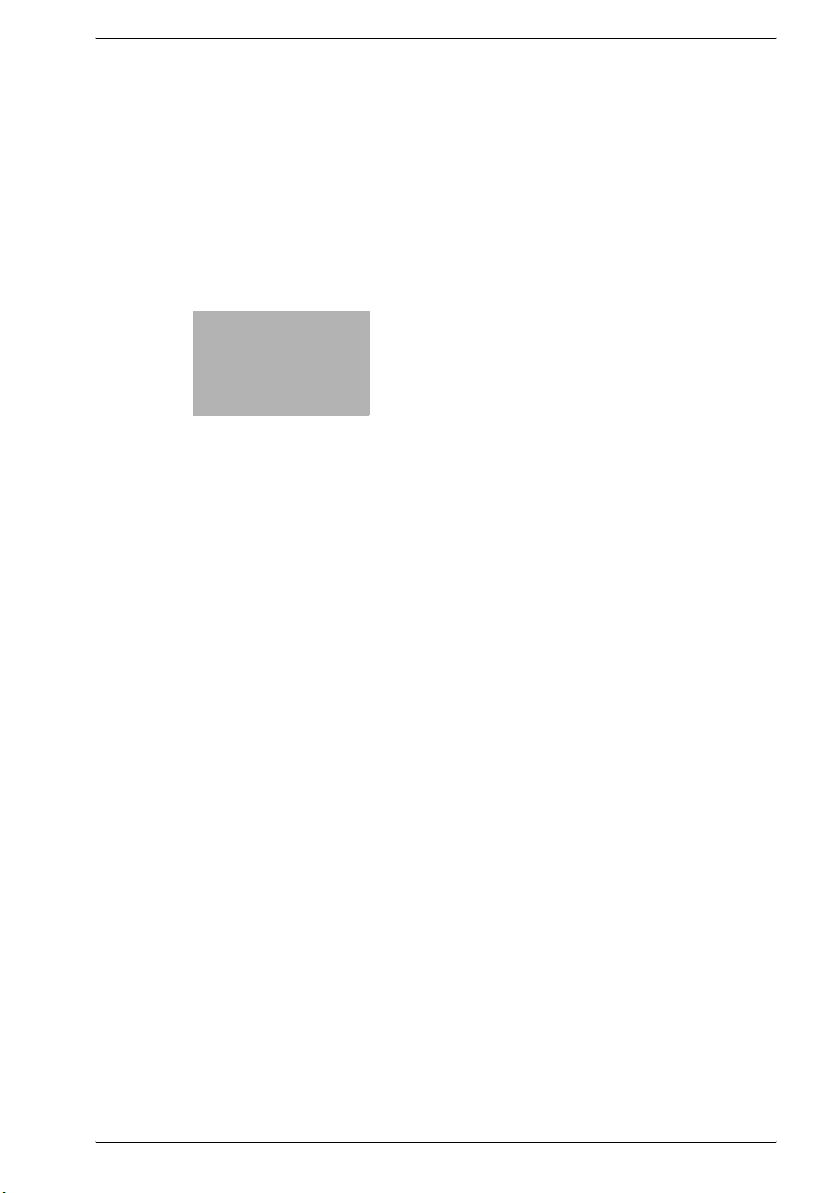
1
Preparación
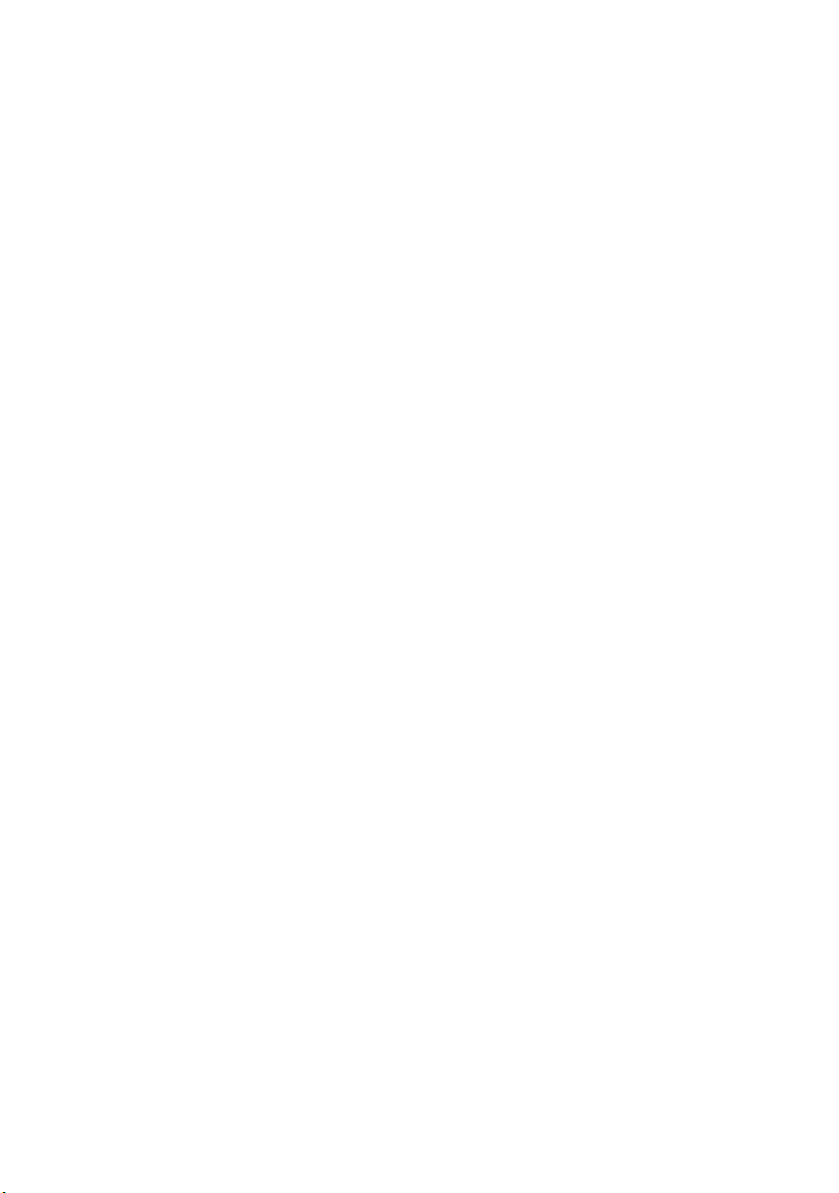
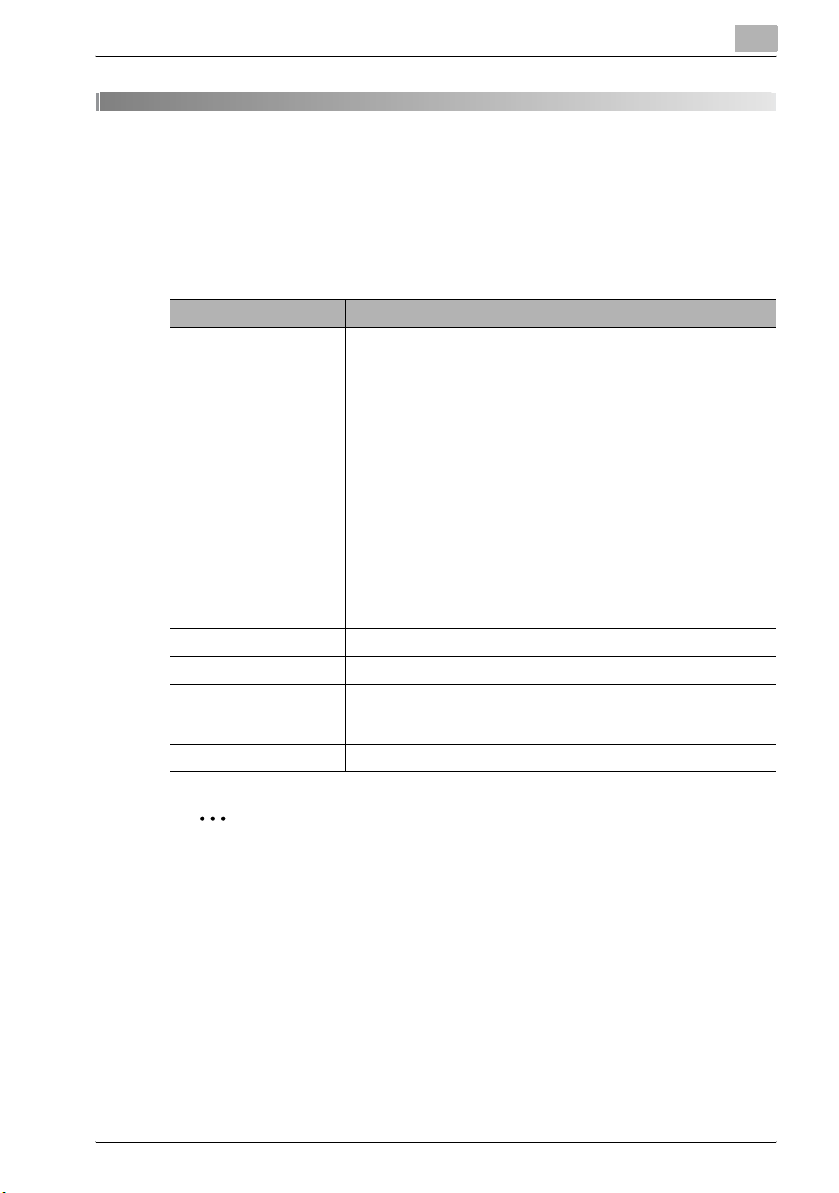
Preparación
1 Preparación
1.1 Requisitos del sistema (Local)
Se debe utilizar el siguiente entorno operativo para usar el controlador de impresora.
Pos. Requisitos
Sistema operativo • Windows Vista Ultimate
CPU y memoria Según sistema operativo
Espacio del disco 10 MB para la instalación del controlador
Puerto de interfaz USB Revisión 2.0
CD-ROM Unidad de CD-ROM
• Windows Vista Ultimate 64 bits
• Windows Vista Enterprise
• Windows Vista Enterprise 64 bits
• Windows Vista Business
• Windows Vista Business 64 bits
• Windows Vista Home Premium
• Windows Vista Home Premium 64 bits
• Windows Vista Home Basic
• Windows Vista Home Basic 64 bits
• Windows Server 2003
• Windows XP Professional
• Windows XP Home Edition
• Windows 2000 Professional
• NT4.0 o posterior
•Windows Me
• Windows 98 Second Edition (SE)
•Windows 98
• o IEEE 1284 (compatible con ECP/Nibble) opcional
• o puerto de red (10/100 base-Tx) opcional
1
2
Nota
La estación de trabajo de Windows 98/NT 4.0 sólo está disponible cuando se utiliza una interfaz de red opcional o una interfaz paralela.
Para obtener información sobre la conexión de red, consulte el manual
"Tarjeta de interfaz de red".
Controlador PCL 131f/190f 1-3
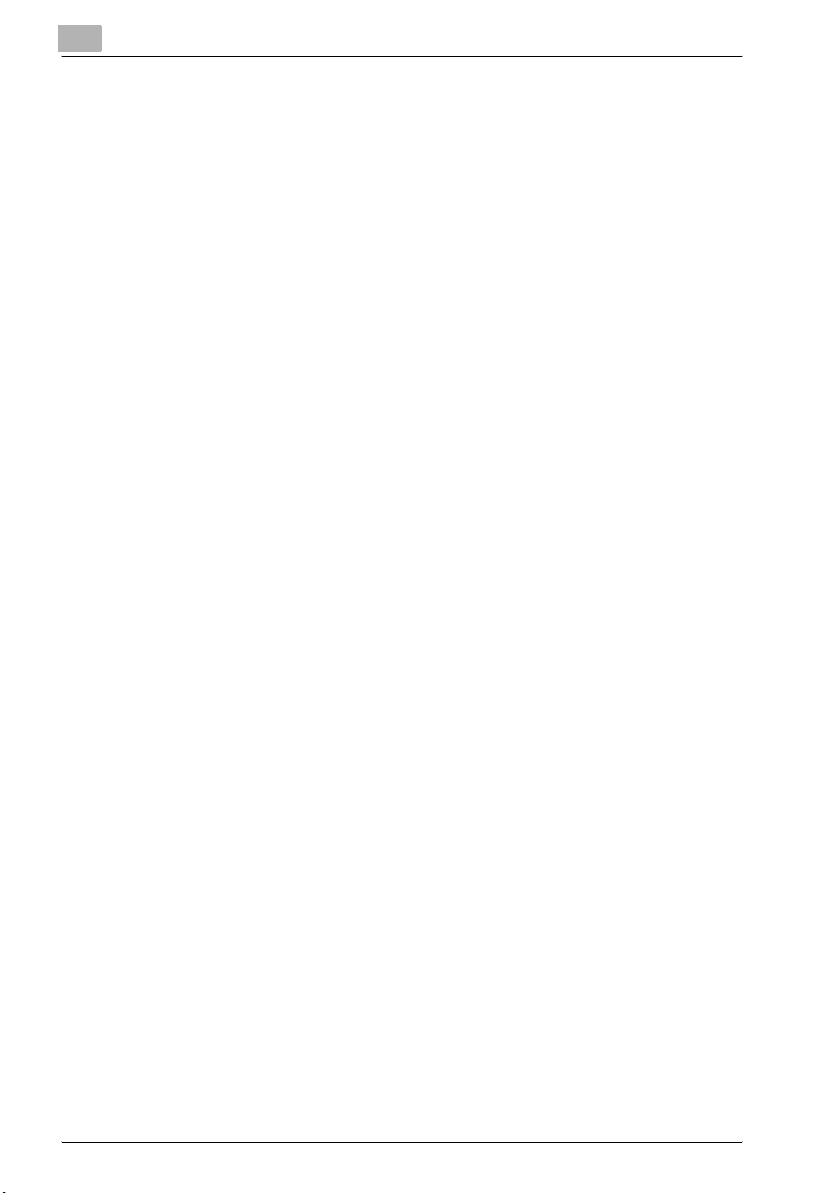
1
Preparación
1-4 Controlador PCL 131f/190f
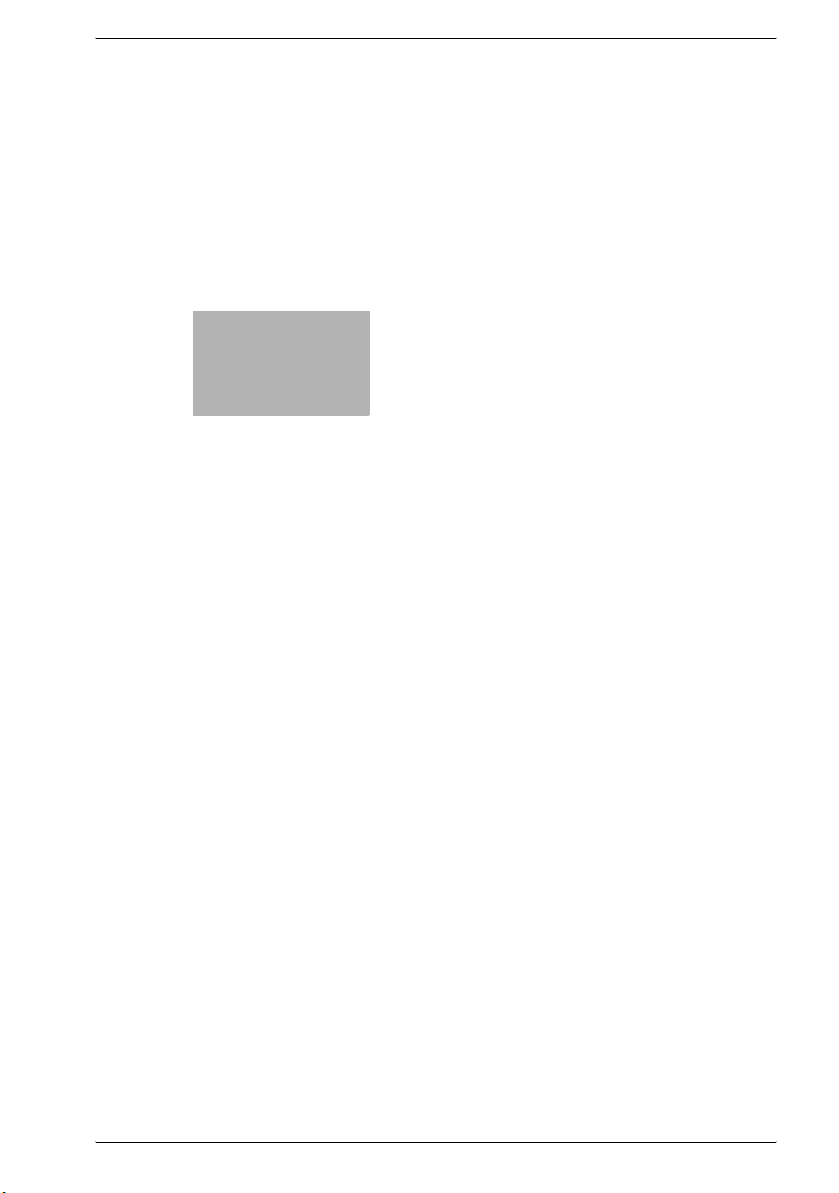
2
Instalación
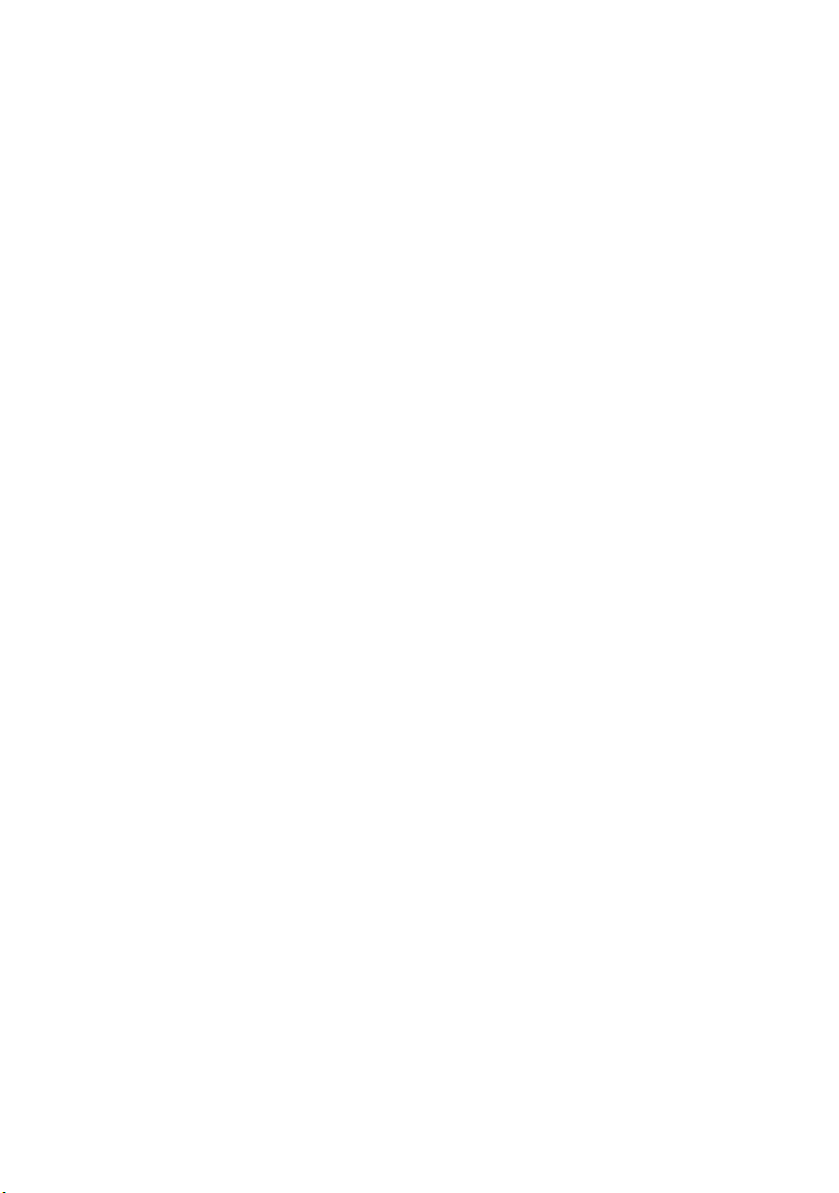

Instalación
2Instalación
2.1 Instalación local: puerto USB en Windows
2
Nota
Una interfaz USB sólo funcionará en Windows 98SE/Me/2000/XP/Server
2003/Vista. Windows 98/NT4.0 no admite la conexión USB.
Para Windows 2000/XP/Server 2003/Vista, es necesario iniciar sesión
como administrador.
Si previamente ya ha instalado el "KONICA MINOLTA 131f/190f PCL Printer/Scanner Driver", primero tendrá que desinstalarlo (véase
página 2-19).
1 Encienda el ordenador, pero no conecte todavía el puerto USB a la
máquina.
2 Introduzca el CD adjunto en la unidad de CD-ROM.
- Para usuarios de Windows Vista:
1. Si aparece el cuadro de diálogo "Reproducción automática",
haga clic en [Ejecutar Setup.exe].
2. Cuando aparezca el cuadro de diálogo "Control de cuentas de
usuario", haga clic en [Permitir] para permitir la instalación del soft-
ware del controlador.
La ventana de instalación del controlador aparecerá automáticamente.
Si no aparece, ejecute el archivo "setup.exe" ubicado en el directorio
raíz del CD-ROM que se le ha suministrado.
2
3 Elija el idioma y haga clic en [Siguiente].
4 En la siguiente pantalla, haga clic en [Siguiente].
5 Aparece el "Acuerdo de licencia de software". Después de leer y acep-
tar el contenido, haga clic en [Sí].
6 Seleccione su máquina y haga clic en [Siguiente].
7 Seleccione la conexión "USB" y haga clic en [Siguiente].
Controlador PCL 131f/190f 2-3
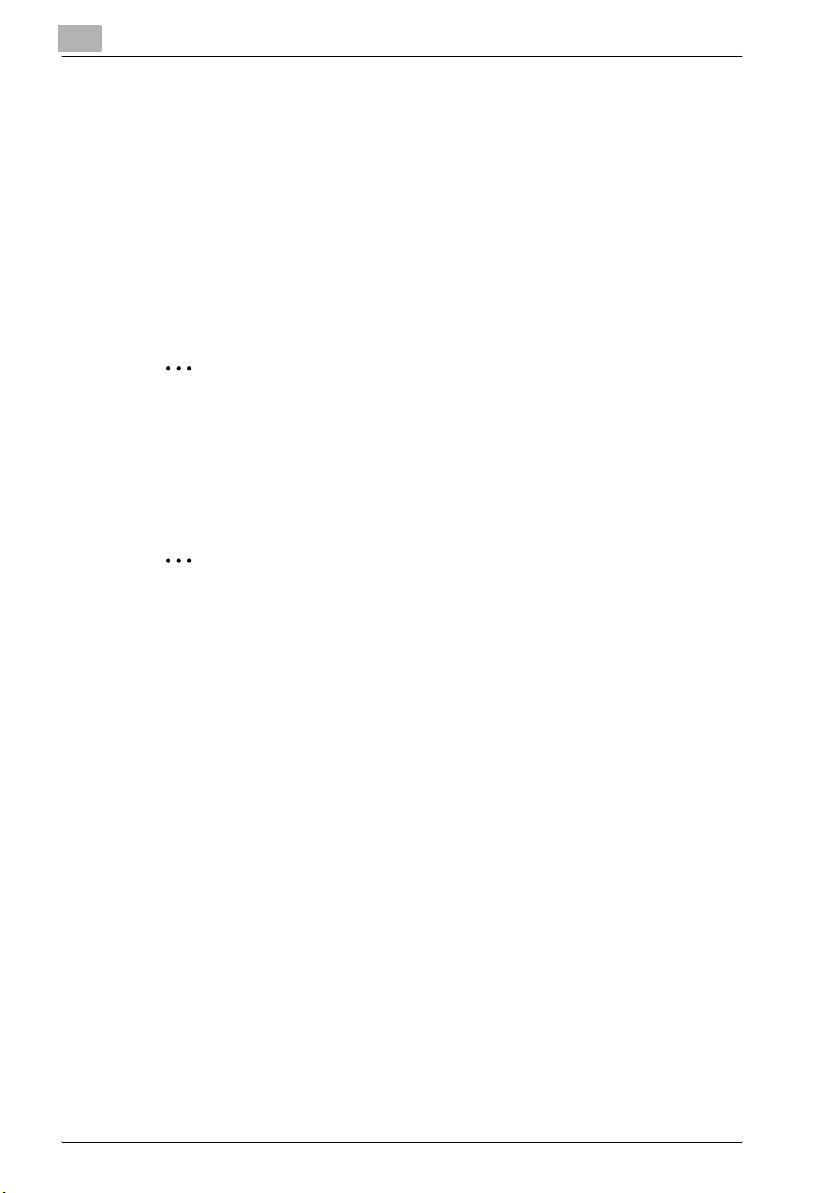
2
Instalación
8 Aparece la ventana de la carpeta de destino. Confirme la ubicación y
haga clic en [Siguiente].
* Si necesita seleccionar otro destino, haga clic en [Examinar] y seleccione otra carpeta.
9 Seleccione el controlador que desea instalar, seguidamente haga clic
en [Siguiente].
10 Aparecerán los ajustes actuales. Confirme el contenido y haga clic en
[Siguiente] para empezar la instalación en su ordenador.
2
Nota
Para usuarios de Windows Vista:
Durante la instalación del controlador, el cuadro de diálogo "Seguridad
de Windows" aparece dos veces. Haga clic en [Instalar este software de
controlador de todos modos].
2
Nota
Los controladores PCL5e y PCL6 no se pueden instalar simultáneamente.
Si desea instalar los dos controladores, primero tendrá que terminar la
instalación de un controlador y seguidamente pasar al otro mediante la
opción "Asistente para agregar nueva impresora" (véase "Instalación de
los controladores PCL5e y PCL6" en la página 2-13).
11 Siga las instrucciones que aparecen en la ventana hasta que se habilite
la opción [Finalizar].
Usuarios de Windows 98SE/Me % Véase página 2-5
Usuarios de Windows 2000 Professional % Véase página 2-7
Usuarios de Windows XP y Server 2003 % Véase página 2-9
Windows Vista % Véase página 2-11
2-4 Controlador PCL 131f/190f
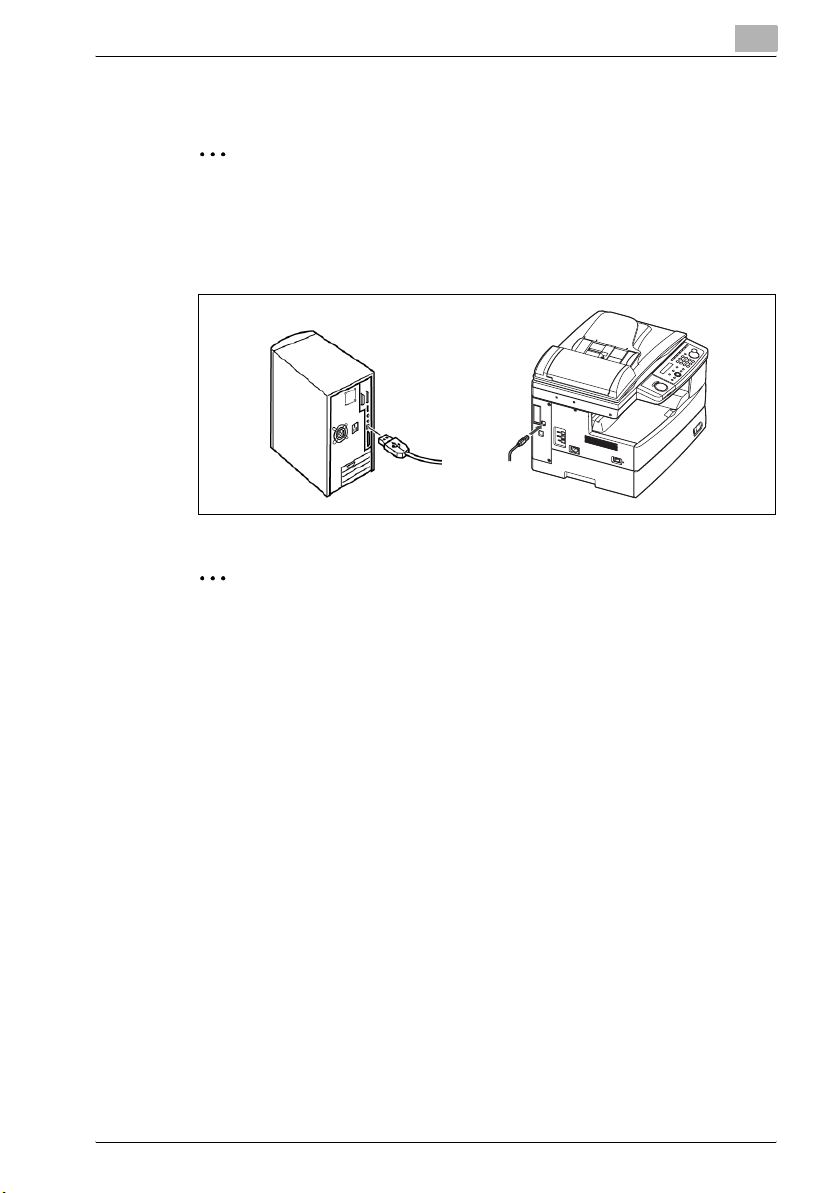
Instalación
2.1.1 Para usuarios de Windows 98SE y Me
2
Nota
Asegúrese de que ha seguido los pasos de instalación del 1 al 11 descritos en página 2-3.
1 Conecte el cable USB a la máquina y después al ordenador.
2
Nota
Asegúrese de utilizar un cable USB apantallado. El uso de un cable sin
apantallar puede causar interferencias de radio.
2
2 Encienda la máquina y el ordenador.
3 Aparecerá el "Asistente para agregar nuevo hardware".
En Windows 98SE, haga clic en [Siguiente]. A continuación, seleccione
"Buscar el mejor controlador para su dispositivo". (Recomendado)" y
haga clic en [Siguiente].
En Windows Me, seleccione "Especificar la ubicación del controlador
(Avanzado)" y haga clic en [Siguiente].
4 En Windows 98SE, seleccione "Especificar una ubicación" y deselec-
cione las demás opciones.
En Windows Me, seleccione "Buscar el mejor controlador para su dispositivo" y "Especificar una ubicación".
5 Haga clic en [Examinar] para explorar la unidad de disco duro:
"C:\KONICA_MINOLTA_131f (o 190f)\PCL" y haga clic en [Aceptar].
Controlador PCL 131f/190f 2-5
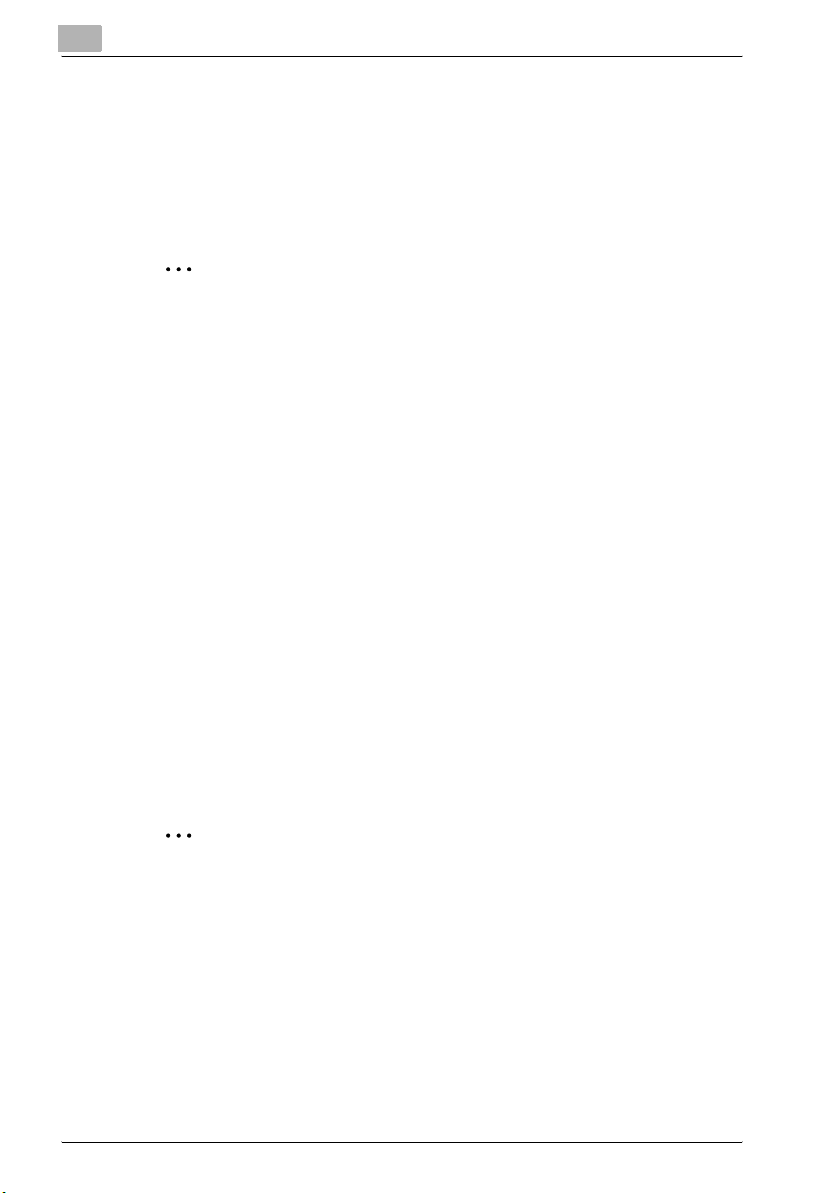
2
Instalación
6 Siga las instrucciones que aparecen en la ventana hasta que se habilite
la opción [Finalizar].
7 Vuelve a aparecer el "Asistente para agregar nuevo hardware", repita
el mismo procedimiento desde el paso 3 al 6 tres veces más. Con esto
finalizará la instalación.
2
Nota
Después de la instalación del controlador, debe configurar el parámetro
"Opción del dispositivo" para activar el segundo casete de papel, la unidad dúplex o ambos. (La unidad dúplex sólo está disponible en la 190f.)
Consulte "Activación de las opciones de su dispositivo" en la página 2-6
para obtener instrucciones sobre cómo hacerlo.
Activación de las opciones de su dispositivo
Si su máquina tiene opciones de dispositivo, debe abrir las propiedades de
la impresora y activarlas.
Para activar las opciones de dispositivo:
1 Haga clic en [Inicio] % [Configuración] % [Impresoras].
2 Haga clic con el botón derecho en el icono KONICA MINOLTA PCL y
después en [Propiedades].
3 Haga clic en la ficha [Opción del dispositivo].
4 Seleccione los dispositivos instalados en la máquina.
5 Haga clic en [OK] y cierre las propiedades de la impresora.
2
Nota
La unidad dúplex está disponible sólo en la 190f.
2-6 Controlador PCL 131f/190f
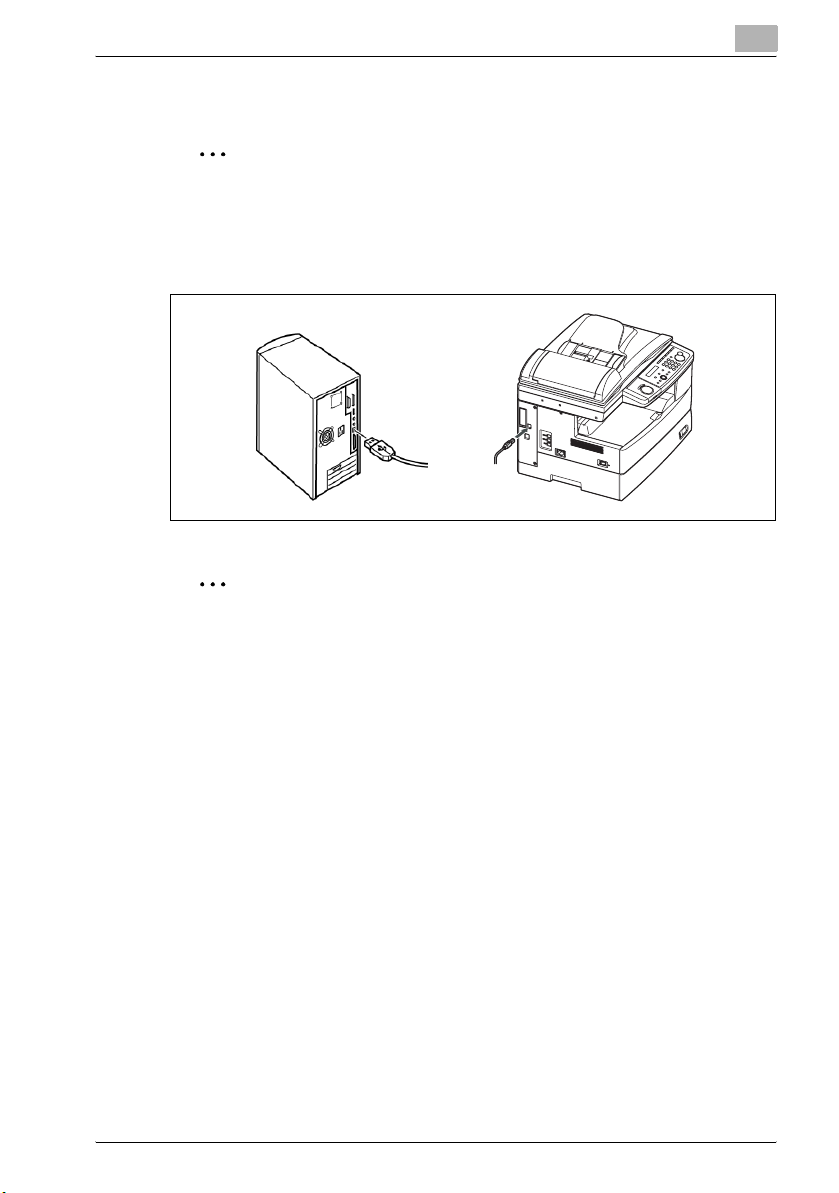
Instalación
2.1.2 Para usuarios de Windows 2000 Professional
2
Nota
Asegúrese de que ha seguido los pasos de instalación del 1 al 11 descritos en página 2-3.
1 Conecte el cable USB a la máquina y después al ordenador.
2
Nota
Asegúrese de utilizar un cable USB apantallado. El uso de un cable sin
apantallar puede causar interferencias de radio.
2
2 Encienda la máquina.
3 Aparecerá el cuadro de diálogo "Asistente para hardware nuevo en-
contrado". Haga clic en [Siguiente].
4 Seleccione la opción "Buscar un controlador apropiado para mi dispo-
sitivo (recomendado)" y haga clic en [Siguiente].
Aparece el cuadro de diálogo "Buscar archivos de controlador".
5 Seleccione "Especificar una ubicación" y deseleccione las demás op-
ciones; a continuación haga clic en [Siguiente].
6 Haga clic en [Examinar] para explorar la unidad de disco duro:
C:\KONICA_MINOLTA_131f (o 190f)\PCL y haga clic en [Aceptar].
7 Haga clic en [Siguiente]. Si aparece el cuadro de diálogo "Firma digital
no encontrada", haga clic en [Sí] para instalar el controlador.
Controlador PCL 131f/190f 2-7
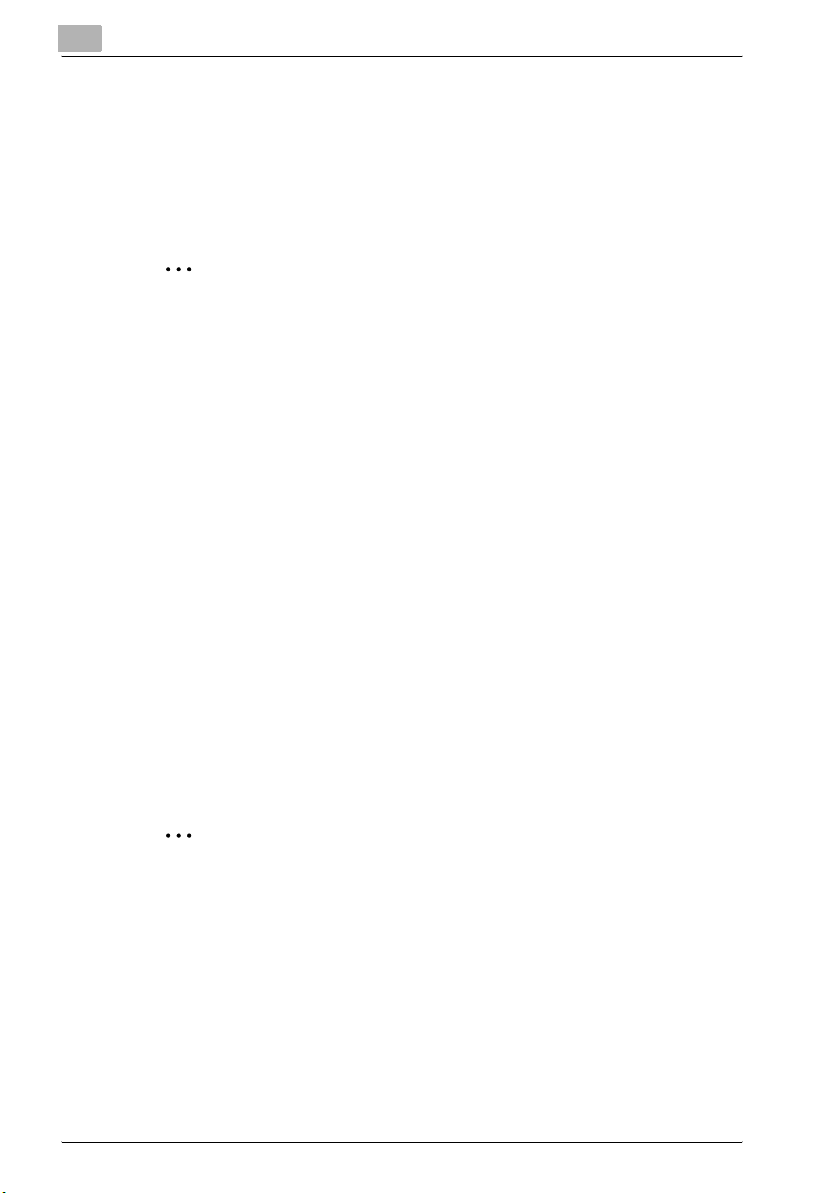
2
Instalación
8 Siga las instrucciones que aparecen en la ventana hasta que se habilite
la opción [Finalizar].
9 Aparecerá de nuevo el "Asistente para agregar nuevo hardware". Re-
pita el mismo procedimiento del paso 3 al 8.
Con esto finalizará la instalación.
2
Nota
Después de la instalación del controlador, debe configurar el parámetro
"Opción del dispositivo" para activar el segundo casete de papel, la unidad dúplex o ambos (la unidad dúplex sólo está disponible en la 190f.)
Consulte "Activación de las opciones de su dispositivo" en la página 2-8
para obtener instrucciones sobre cómo hacerlo.
Activación de las opciones de su dispositivo
Si su máquina tiene opciones de dispositivo, debe abrir las preferencias de
la impresora y activarlas.
Para activar las opciones de dispositivo:
1 Haga clic en [Inicio] % [Configuración] % [Impresoras].
2 Haga clic con el botón derecho en el icono KONICA MINOLTA PCL y
después haga clic en [Preferencias de impresión...].
3 Haga clic en la ficha [Opción del dispositivo].
4 Seleccione los dispositivos instalados en la máquina.
5 Haga clic en [OK] y cierre las propiedades de impresión.
2
Nota
La unidad dúplex está disponible sólo en la 190f.
2-8 Controlador PCL 131f/190f
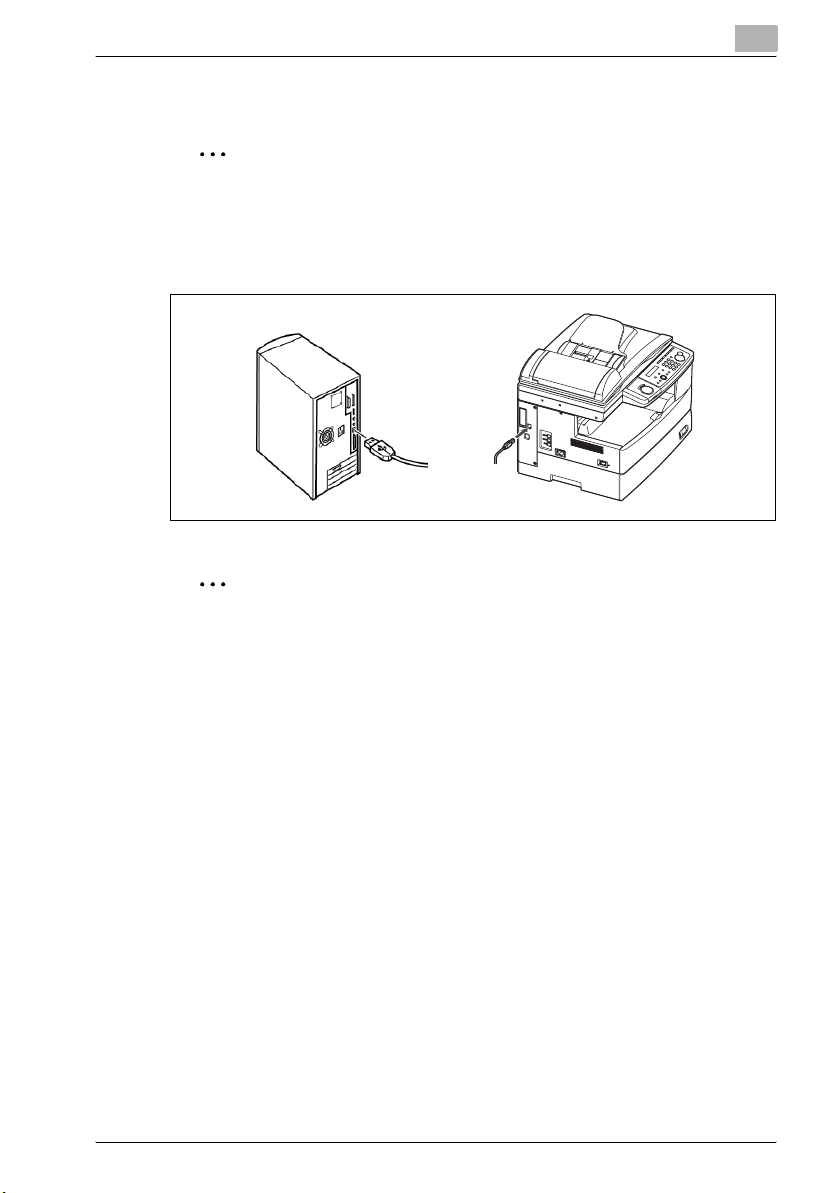
Instalación
2.1.3 Para usuarios de Windows XP y Windows Server 2003
2
Nota
Asegúrese de que ha seguido los pasos de instalación del 1 al 11 descritos en página 2-3.
1 Conecte el cable USB a la máquina y después al ordenador.
2
Nota
Asegúrese de utilizar un cable USB apantallado. El uso de un cable sin
apantallar puede causar interferencias de radio.
2
2 Encienda la máquina.
3 Aparecerá el cuadro de diálogo "Asistente para hardware nuevo en-
contrado".
Cuando el asistente le solicite "¿Desea que Windows se conecte a
Windows Update para buscar software?", seleccione "No por el momento." A continuación, haga clic en [Siguiente].
4 Seleccione "Instalar desde una lista o ubicación específica (avanzado)"
y haga clic en [Siguiente].
5 Seleccione "Incluir esta ubicación en la búsqueda:" y deseleccione to-
das las demás opciones. Haga clic en [Examinar] para explorar la unidad de disco duro: C:\KONICA_MINOLTA_131f (o 190f)\PCL y haga
clic en [Aceptar].
6 Haga clic en [Siguiente]. Si aparece el cuadro de diálogo "Prueba del
logotipo de Windows", haga clic en [Continuar] para instalar el controlador.
Controlador PCL 131f/190f 2-9
